用word制作电子报刊
《Word制作电子报刊》教学设计
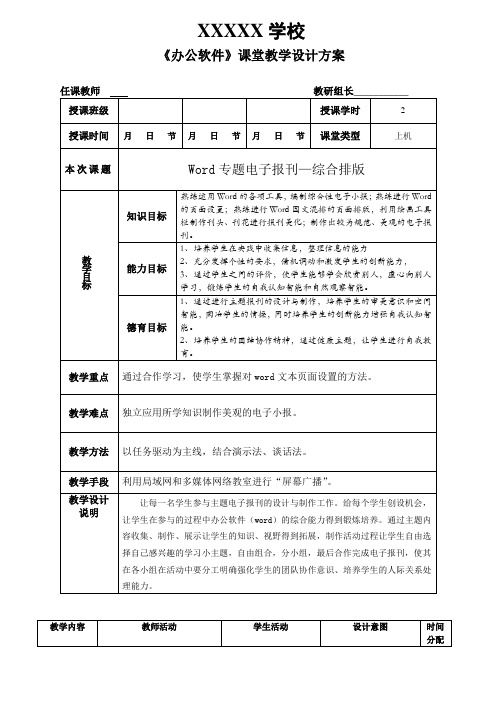
展示自己制作的完整作品,说出自己的设计思路及在制作中的心得,与同学共同交流。
同学间互相评价。
能客观、正确的评价,使学生更加准确的认识自己,帮助他们提高审美能力和自然观察智能,同时激发学生对办软课的兴趣
扩展训练
布置任务:学生制作一个有小印章的放假通知书。
学生可根据自己的理解互相来解决同学们提出的问题,共同体会发现学习的乐趣。
把课堂上发现的问题呈现给学生,让学生进行互助式的学习,增强自信心,提高学生自主学习的能力。
展示学生作品-刊花、刊头展示,强化技术要求,
强调技术要点:
1、页面设置:竖排或横排,页面宽窄要适中。2、文本框的运用――报刊内容通过文本框来排版定位3、在Word中制作艺术字、在自选图形来制作图片作为刊头、刊花,美化电子报刊作品。4、插入页脚页眉,输入电子报刊的相关信息。
学生独立完成十月宣传日电子报刊的制作,遇到问题可以求助身边的同学或者老师。
通过学生间对设计制作的作品交流,得到修改提和升的机会
提示帮助学生疏理设计思路。培养学生的自学能力
给每位学生提供独立思考和创作的机会,充分发挥学生的想象力和创造力,培养学生的自我认知智能、空间视觉智能。
展示作品-自我评价与互评相结合
能力目标
1、培养学生在实践中收集信息,整理信息的能力
2、充分发挥个性的要求,借机调动和激发学生的创新能力,
3、通过学生之间的评价,使学生能够学会欣赏别人,虚心向别人学习,锻炼学生的自我认知智能和自然观察智能。
德育目标
1、通过进行主题报刊的设计与制作,培养学生的审美意识和空间智能,陶冶学生的情操,同时培养学生的创新能力增强自我认知智能。
用WORD制作电子报刊教案
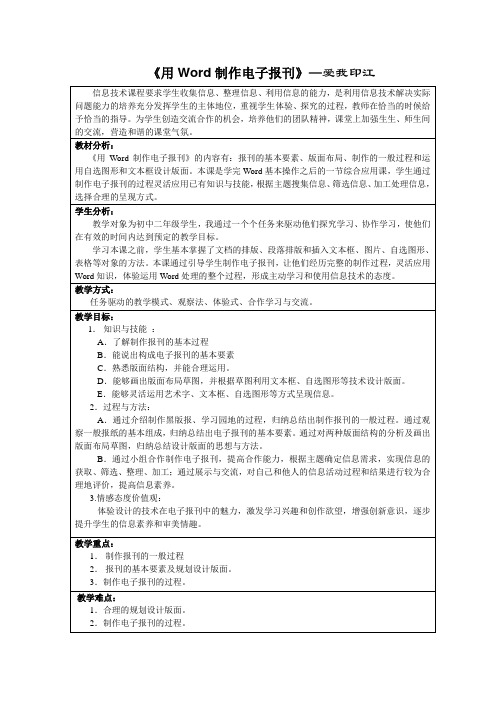
《用Word制作电子报刊》—爱我印江
教学反思
《用Word制作电子报刊》—爱我印江
1、本节课以任务驱动法为主,制作一个《爱我印江》为主题的电子报刊,以学生独自实践为主,以教师演示为辅,在制作过程中,教师将以辅导的角色参与到教学活动中,总是以学生为中心,教师是学生实践的组织者、引导者,这更有利于培养学生的探索精神、自主学习的能力、处理信息的能力和审美能力。
在实践过程中,学生更好地理解和掌握所学知识,最大限度的调动了学生的学习兴趣和积极性,增强了学生为主体参与实践的能力培养。
2、学生自己创作自己的电子板报,非常感兴趣,我让他们自己设计,培养他们自主学习的能力。
发现他们的想象力很强,每个人的报刊主题都非常好。
学生自己规划板报的版面,其内容都是健康、积极、向上,宣传印江资源,贴近同学们的生活,题材与内容一致。
3、本课以《印江之美》这道歌,“激发学习兴趣、促使学生自主、合作学习,培养学生对信息的处理能力和综合应用能力”为核心,贯穿整个教学,效果很好。
通过自己亲自制作电子报刊,让学生体验制作的整个过程,使学生有了成就感,特别是学生的积极合作、认真探究运用到学习中。
在以后的的工作中,我将认真学习新课程理念,做好学生学习的引导者、实践的组织者和帮助者。
使学生能够自主的学生和探究。
用Word制作电子报刊
学校:印江县杉树乡初级中学
授课人:代齐斌
时间:20XX年6月2日。
运用word制作电子报刊教案

运用word制作电子报刊——排版编辑一、教材分析本节课是初中信息技术第二册第四章word 2003中《制作电子报刊》中排版编辑的一部分内容。
为学生更好的学习下节课《图文混排》打下基础。
根据新课标要求和学生实际情况,为了让学生更好地学习并掌握word 2003的知识。
在引导学生完成任务的过程中,鼓励学生积极思考,培养学生自主学习能力。
二、教学目标(一)知识与技能目标一预习新课、回顾上节课知识点二掌握电子报刊的制作步骤三运用word 2003制作一份电子报刊(二)过程与方法目标四回忆、总结上节课知识要点。
五演示“植树节”电子报刊的制作步骤。
六让学生自己制作一份电子报刊。
(三)情感目标七鼓励学生积极思考,培养学生自主学习能力。
三、教学难点重点:掌握文本框插入、艺术字插入、文字格式分栏的方法。
难点:用“格式”工具栏中的“分栏”、“首字下沉”制作特殊效果。
四、学情分析:由于word文档的普及面比较广,可能有的学生以前系统学习过,有的简单接触过,有的也可能一点都没有接触过,起点差异比较大。
教师应当尽力避免单纯介绍知识或限制学生的操作过程,而应该让学生充分思考,创造性地学习word文档。
学生动手能力强,思维活跃,接受新知识快,但是自主能力差,缺乏自主学习和探索学习的能力。
由于计算机的普及,学生学习兴趣浓厚,这就会大大加强学生的学习兴趣以及课堂的活跃性。
五、环境与素材准备1、教学环境:多媒体网络教室,学生计算机安装Word 2003软件。
2、素材准备:制作的“植树节”的样例以及收集图片、文字等方面的内容。
六、教法及课时教学方法:首先向学生展示几幅电子报刊,让学生说说他们的美在哪。
接着导入本节课所要学习的内容。
然后,教师讲述本节所要求的任务,接着采用讲授法讲述制作方法。
为充分的调动学生的学习兴趣和积极性,使学生主动愉快学习,在教学中间环节设置问答环节,以更好地了解学生掌握的情况,便于更好的教学。
也可随机抽取学生上机作答,这样可以更好的了解学生对于上节课的掌握情况,随机应变能力,也可加强学生的动手能力。
使用Word制作小报的流程

使用Word制作小报的流程1. 准备工作在开始制作小报之前,需要准备以下物品和信息:•一台安装有Microsoft Word软件的电脑•小报的主题和内容•小报所需的图片和图表•适当的布局和排版设计2. 创建新的文档打开Microsoft Word软件,在菜单栏中选择“文件”,然后选择“新建”来创建一个新的文档。
3. 设置页面布局在打开的新文档中,选择“页面布局”选项卡,在该选项卡中可以设置页面的尺寸、边距和方向。
根据小报的需求,选择合适的设置。
4. 添加标题和副标题在新文档中点击光标到适当的位置,输入小报的标题,使用适当的字体和字号来突出标题的重要性。
如果需要添加副标题,可以在标题下面的新行输入副标题。
5. 设置段落样式选择正文内容的段落样式,例如字体、字号、行距等。
确保正文的段落格式一致。
6. 插入图片和图表在小报中插入图片和图表可以使内容更加生动有趣。
选择合适的位置,点击“插入”选项卡中的“图片”或“图表”按钮,选择要插入的图片或图表文件。
7. 进行内容编辑按照小报的主题和内容开始编辑文本。
使用简洁明了的语言,突出重点,保持段落和句子之间的连贯性。
可以使用加粗、斜体、下划线等格式选项来强调关键词或短语。
8. 分栏排版对于小报中大块的文字内容,可以考虑使用分栏排版来提高可读性。
在“页面布局”选项卡中,选择“分栏”,然后选择所需的栏数和间距。
9. 添加页眉和页脚可以在每一页的顶部和底部添加页眉和页脚。
在“插入”选项卡中,选择“页眉”或“页脚”来设置信息,如小报的标题、页码等。
10. 调整样式和布局通过在“设计”选项卡中选择不同的样式和布局来调整小报的整体外观。
可以尝试不同的配色方案、字体、标题样式等,使小报更加吸引人眼球。
11. 定期保存和备份在制作小报的过程中,定期保存工作是非常重要的。
点击“文件”选项卡中的“保存”按钮,选择保存的位置和文件名。
同时,最好将小报的副本保存到其他存储设备或云盘中以备份。
用WORD制作电子报_任务驱动教案_开放模式

利用网络搜索和Word软件制作电子版报吕涛赵瑞斌安子钊权国龙马建军穆春庞玉秀马兴国一、教学目标:1、学生能够运用Word软件熟练地进行文字编辑、图文混排,基本具备版式设计的能力;2、学生具备用Word 解决实际问题、支持其它学习的意识,亦即“学以致用”的意识;3、学生具备条件协作学习的能力,能与同学友好、有效的交流,相互促进;4、培养学生的创新意识,有自己的设计思想和具体的想法;二、教学内容:1、分栏、段落设置、文字属性设置、图片使用、文字环绕、艺术字、特殊符号等设计、排版常用工具。
2、电子版报的组成要素、制作步骤;3、利用IE快速、准确地搜索所需信息;三、教学重点、难点重点:分栏、段落设置、艺术字难点:文字环绕、版面整体设计三、学生学习特征分析:1、在认知上,学生已经能进行简单的文字处理,比如:文字的编辑、字体、大小、风格、颜色设置等;2、在情感意志方面,学生对图文混排和版面设计有一定的兴趣,但会受制作效果好坏的影响;3、在个别差异性上,个别同学在学过文字基本处理和设置后,已具备较强的迁移能力,学习速度较快,对小组学习也会有促进;部分学生具有较好的设计能力和美术装帧能力或者组织交流能力较好,他们可以加速小组学习的步伐;部分学生组织交流能力较好,他们可以使小组合作更有力;部分学生两方面欠缺,而使学习打折扣,但在小组的带动下,会跟上.四、教学内容分析:其中,“分栏”,关键在于区域分栏;“图片使用”,重在大小调整和旋转;“文字环绕”,是重点,直影响图文关系和版面的美观;“文本信息搜索”,重在如何快速、准确地搜索、筛选资料;【学习内容/学习目标分析表】【学习水平描述表】【媒体选择工作表】五、教学策略:任务驱动鉴于学生已具备简单的文字处理能力,考虑学生的兴趣特点和教学内容——要求有创造性,有协作完成的支持,以及目标之一——培养学生学以致用,解决实际问题、支持其他课程学习的意识,我们采用了任务驱动和探究性学习的策略,与学生小组协作学习相结合的方式。
使用word制作电子报
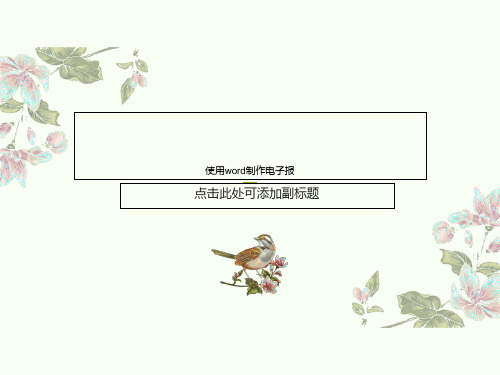
返回
课堂小结
文本框的创建与使用 绘制图形 表格制作与基本操作 图片的插入 边框与底纹的应用
The End
边框与底纹
✓线形边框 ✓艺术型边框 ✓底纹
一、设置线型边框
①选定要设置边框的文字,单击“格 式”→“边框和底纹”,在弹出窗口中的“边框” 标签卡里,选择“设置”区中的某种边框类型。 通过对“线型”、“颜色”、“宽度”栏进行设 置,达到满意的效果(通过“预览”窗口,可以 看到边框的效果)。
艺术字
制作过程:
2、制定标题: 标题即各篇稿件的题目及文章的纲要。
标题的作用是突出文章重点,吸引读者的注 意力。标题字要鲜艳夺目,但切不可超过报 头。同学们可采用不同大小的字来表现。
字符排版பைடு நூலகம்
制作过程:
3、组织稿件: 稿件的文字使用统一字号,一般为宋体5
号或6号字。文章与文章之间以文本框的形 式加以区分。
2.设置图片格式
⑸改变图片的环绕方式 选中该图片,单击“图片”工具栏中的“设置图片
格式”选项卡,打开“设置图片格式”对话框。
返回
文本框的建立与使用
1.插入文本框 2.文本框操作
1.插入文本框
⑴ 单击“插入”菜单 “文本框”菜单项,这时弹出 级联菜单。
⑵级联菜单中的“横排”菜单项表示文本框中文字水 平排列;“竖排”菜单项表示 文本框中文字垂直排列。 此时,鼠标光标变为十字形。
文本框
制作过程:
4、设计报花 报花多用在文章的结束部分,故也称尾
花。其作用是点缀装饰、补白、活跃版面。
插入图片
制作过程:
5、布置版面 一份好的小报应该在版面的设计上有独特
表现方式,使读者深受吸引。其中包括选材是 否得当,编排是否得体,风格是否一致等方面。
Word小报制作v1

网络搜索
利用搜索引擎的图片搜索 功能,输入关键词搜索相 关图片。
实地拍摄
使用相机或手机拍摄实物 或场景,获取原创图片素 材。
素材筛选与分类整理
筛选原则
根据小报主题和受众需求,筛选 出与主题相关、质量较高的素材
。
分类方法
按照素材类型(如文字、图片)、 来源、主题等进行分类。
整理技巧
为素材添加标签或关键词,方便后 续查找和使用;建立素材文件夹或 数据库,统一存储管理。
打印范围
根据需求选择打印全部页面或指定页 面。
裁剪、折叠和装订操作指南
裁剪
使用专业裁纸刀或剪刀,按照小报边缘进行裁剪,注意保持边缘 整齐。
折叠
根据小报版面设计,将纸张按照相应位置进行折叠,可以使用尺 子或骨架辅助折叠。
装订
推荐使用订书机进行装订,注意订书针的位置和数量,确保小报 的牢固性。
后期保存和备份建议
简洁明了
尽量使用简洁的语言表达,避免冗长 和复杂的句子结构。
标题、导语和正文的写作
标题
要简短、醒目,能够概括文章主题,吸引读者注 意。
导语
简要介绍文章背景和主要内容,激发读者阅读兴 趣。
正文
按照逻辑顺序组织内容,段落之间要有过渡,保 持整体连贯性。
校对方法及注意事项
校对方法
采用人工校对和机器校对相结合的方式,确保校对效果。
制作流程简介
确定主题和内容
设计版面
根据实际需求,确定小报的主题和内容, 收集相关素材。
利用Word软件的排版功能,设计小报的版 面,包括标题、正文、图片、背景等元素 的布局和样式。
编辑和排版
预览和打印
在Word中编辑和排版小报内容,包括文字 的输入、格式设置、图片的插入和编辑等 。
2024年最新用word制作电子小报教案
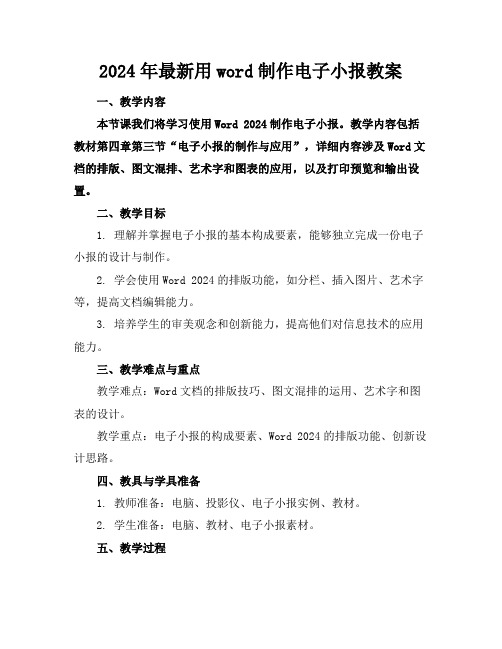
2024年最新用word制作电子小报教案一、教学内容本节课我们将学习使用Word 2024制作电子小报。
教学内容包括教材第四章第三节“电子小报的制作与应用”,详细内容涉及Word文档的排版、图文混排、艺术字和图表的应用,以及打印预览和输出设置。
二、教学目标1. 理解并掌握电子小报的基本构成要素,能够独立完成一份电子小报的设计与制作。
2. 学会使用Word 2024的排版功能,如分栏、插入图片、艺术字等,提高文档编辑能力。
3. 培养学生的审美观念和创新能力,提高他们对信息技术的应用能力。
三、教学难点与重点教学难点:Word文档的排版技巧、图文混排的运用、艺术字和图表的设计。
教学重点:电子小报的构成要素、Word 2024的排版功能、创新设计思路。
四、教具与学具准备1. 教师准备:电脑、投影仪、电子小报实例、教材。
2. 学生准备:电脑、教材、电子小报素材。
五、教学过程1. 导入:展示几份精美的电子小报实例,引导学生思考电子小报的构成要素和制作方法。
2. 理论讲解:(1)介绍电子小报的基本构成要素,如、副、、图片、艺术字等。
(2)讲解Word 2024的排版功能,如分栏、首行缩进、行间距等。
(3)演示如何插入图片、艺术字和图表,以及如何进行图文混排。
3. 实践操作:(1)学生根据教材和教师讲解,自行设计一份电子小报。
(2)教师巡回指导,解答学生在操作过程中遇到的问题。
4. 随堂练习:(1)学生完成一份电子小报的设计与制作。
(2)教师挑选几份作品进行展示和点评。
六、板书设计1. 电子小报的构成要素副图片艺术字图表2. Word 2024排版功能分栏首行缩进行间距插入图片、艺术字、图表七、作业设计1. 作业题目:制作一份关于“2024年科技发展”的电子小报。
2. 答案要求:至少包括、副、、图片、艺术字和图表。
八、课后反思及拓展延伸1. 教师反思:本节课的教学效果是否达到预期,学生在操作过程中是否存在普遍性问题,如何改进教学方法。
- 1、下载文档前请自行甄别文档内容的完整性,平台不提供额外的编辑、内容补充、找答案等附加服务。
- 2、"仅部分预览"的文档,不可在线预览部分如存在完整性等问题,可反馈申请退款(可完整预览的文档不适用该条件!)。
- 3、如文档侵犯您的权益,请联系客服反馈,我们会尽快为您处理(人工客服工作时间:9:00-18:30)。
实践项目制作电子报刊
一、活动背景
POWERPOINT是一种比较常见的多媒体作品形式之一,它不仅可以实现交互的控制,还提供丰富的动态效果,在充分表现主题的前提下兼顾了作品的艺术性,提高了作品的感染力。
二、活动主题:制作电子报刊——足迹
成长是一曲高昂又寂静的歌,成长是一段幸福又艰辛的历程,成长是一条漫长又短短的路。
成长是人类历史从古至今发展的缩影,正如蝴蝶的蜕变是一个怎样艰辛的过程。
才发觉眼前还有许多路要走,身后却已经有一串长长的深深的成长的足迹了。
三、活动要求
(1)运用文字、绘画、图形、图像等素材和相应的处理软件创作的作品。
(2)应主要以文字表达为主,辅之适当的图片、视频或动画;
(3)应有相应的网址和电子信箱,内容的原创成分应达到60%。
通过网上下载或其他渠道搜集、经作者加工整理的内容,不属于原创范畴。
(4)电子报应含有报名、报刊号、出版单位或出版人、出版日期和版面数(一般为8个版面)、导读栏等报纸所包含的要素。
在导读栏中应设置超链接。
(5)电子期刊应有封面、封底、目录页和刊名、刊号、主办单位、主编和编委、出版日期等刊物所包含的要素。
(6)除封面和封底外应有不少于8页的正文页。
在目录栏中应设置超链接。
(7)作品(含其中链接的所有独立文件)大小不超过50MB。
四、活动过程
1、准备工作
(1)脚本:多媒体作品内容的确定和整体筹划。
脚本是设计的依据之一,也是多媒体作品的制作说明。
(2)内容分成三部分。
第一部分是“烙印的足迹”。
这里通过同学们写心迹的美文佳作,记录我们在青春期的心情、情绪波动、并充满豪情的理想。
第二部分是“踏个脚印给你看”。
这里是作者最得意的电脑绘图制作的作品,作为报刊作品内容之一,供读者共欣赏。
第三部分是“青春无悔”。
我们学校课外活动开展得有声有色。
篮球队、手球队、舞蹈队、法律讲堂……等各有各的风采。
点击相应的图片你就可以看到他们活动的风采了。
2、设计和制作封面
(1)创建一个新文件,插入“空白”版式的幻灯片。
(2)单击菜单栏中的“格式/背景”命令,插入用PHOTOSHOP作好的图片,作为作品的封面。
(3)在封面的下方插入出版社的名字和出版日期。
(4)插入一个文本框,输入“ENTER”放在封面的右下方,并做超级链接,链接到下一张幻灯片。
3、设置目录页
(1)在第二张幻灯片中插入图片,图片的背景用PHOTOSHOP制作,大致作出目录页的区域划分。
(2)在目录页中输入:目录的内容、封面封底的链接、以及作品的社长、顾问、总编、副总编、编辑出版社、责任编辑、邮发代号、邮编等电子报刊的要素。
(3)作好“封面”与“封底”的链接。
“封面”链接到第一张幻灯片,“封底”链接到最后一张幻灯片。
4、各栏目内容的制作
(1)按3个不同的内容,分别制作目录的三个栏目。
各栏目相对独立对自成一体,各有各的特色和样式。
如图:
这里是美文的标题,并链接到
相应的页面。
这里是PHOTOSHOP作品的
图片,并链接到相应的页面。
这里是我们的风采图片,并链
接到相应的页面。
(2)按栏目将预定的内容图片、图形、文字、照片、声音等插入幻灯片。
(3)单击菜单栏的“幻灯片/自定义动画”命令,设置每张幻灯片的图片、图形、文字、照片、声音等的出现顺序和效果。
(4)设置目录页的链接,链接到相应的栏目。
3、设计和制作封底
4、播放《足迹》
(1)单击“幻灯片放映”按钮,开始播放。
(2)在主画面可以选择所要观看的栏目,观看后单击“HOME”按钮,返回主画面。
(3)选择主画面或栏目最后一张幻灯片的“结束”按钮,可以结束播放。
5、作品的打包
单击菜单栏中的“文件/打包”命令。
按“打包”向导的提示完成作品的打包。
五、资源与工具
1、软件
(1)PowerPoint 2003及更高版
(2)PHOTOSHOP 6.0或更高版本。
2、硬件
PC机。
六、评价方法
参照下表,采用自评和互评相结合的方式,先算出总分,折合成A(优秀),B(良好),C(一般),D(待努力)四个等级。
七、活动感悟
在基于资源的学习中,教师的任务就是收集、设计和管理学习资源,引导和帮助学生自主地查找并获得学习指导,通过师生间、生生间的交流与合作,完成知识的建构和技能的提高。
因此,学习资源的设计尤为重要。
